Entre os conhecidos mensageiros da Internet, o WhatsApp é um dos primeiros em popularidade. Ele permite que você troque mensagens, transfira arquivos e faça ligações gratuitas pela Internet. Instalar o Whatsapp em um smartphone é muito simples, mas muitas vezes as pessoas se perguntam - é possível instalar o Whatsapp em um computador?

Como instalar o WhatsApp no Windows
O Whatsapp deve primeiro ser instalado no smartphone. Você pode instalar o WhatsApp no seu computador se estiver usando o Windows 8.1 ou posterior. No navegador do seu computador, vá para a página de download https://www.whatsapp.com/download/. Se você tiver uma versão de 32 bits do sistema operacional, clique no link abaixo do laptop, para 64 bits, selecione o botão verde grande. O arquivo WhatsAppSetup.exe será baixado. (Para verificar a versão do seu sistema, clique no botão Iniciar e selecione “Configurações> Sistema> Informações do sistema”. A seção Especificações do dispositivo lista sua versão do Windows (32 bits ou 64 bits).
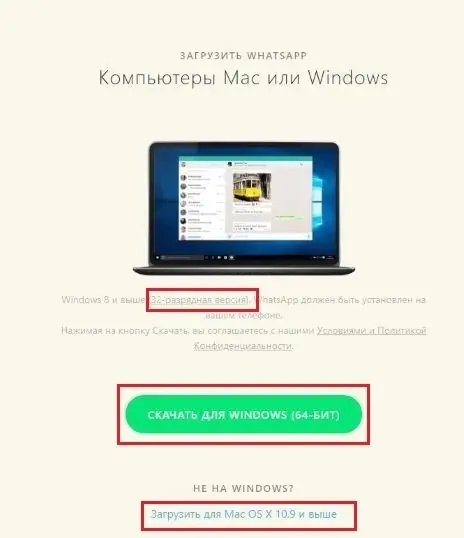
Comece. Siga as instruções que aparecem na tela do computador.
1. Abra o WhatsApp no seu telefone.
2. Clique em Menu ou nos três pontos no canto superior direito ou em Configurações e selecione WhatsApp Web.
3. Aponte seu telefone para a tela e leia o código QR.
4, Clique em "Ok, ok", após o qual o código é reconhecido e você verá uma janela do Whatsapp com todos os seus contatos.
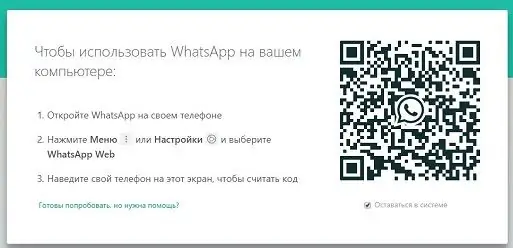
Concorde que usar um computador é muito mais confortável para trocar arquivos e manter correspondência.
Como instalar o WhatsApp no Mac
Você pode instalar o Whatsapp no Mac OSX 10.9 (ou posterior). Na página de download, selecione Download para Mac OSX 10.9 e superior. Baixe o arquivo, execute-o e siga as instruções na tela do computador. O processo de instalação é igual ao do Windows.
Você também pode baixar os arquivos de instalação da Apple App Store ou da Microsoft Store.
Versão web do WhatsApp
Se você tiver um sistema operacional diferente, pode usar a versão web do WhatsApp. Acesse o seguinte link https://web.whatsapp.com/ nos navegadores Chrome, Firefox, Opera, Safari ou Edge. Digitalize o código QR de acordo com as instruções na tela do computador. A versão da web do messenger gratuito será aberta no seu navegador.
Observe que o Whatsapp em um smartphone deve estar em execução ao trabalhar com o Whatsapp em um computador. Se o telefone estiver desligado, desconectado da Internet ou o aplicativo estiver inativo, o whatsapp não funcionará no computador.
Todas as mensagens que você envia e recebe são totalmente sincronizadas entre o telefone e o computador e você pode vê-las em ambos os dispositivos. Todas as ações que você executa em seu telefone são refletidas simultaneamente no WhatsApp em seu computador e vice-versa. Como o aplicativo é executado em seu computador, você terá suporte para notificações do sistema, teclas de atalho e muito mais.






